Sound Lock: Softvér na ovládanie hlasitosti zvuku pre Windows PC
Počas sledovania filmu môžete naraziť na scénu, kde sú dialógy príliš tiché, ale akcia je príliš hlasná. Zrazu sa hlasitosť zdvojnásobí, bez ohľadu na to, ako nízku hlasitosť ste nastavili. K tomu môže dôjsť v dôsledku niektorých ovládačov zvukových kariet, ktoré inštalujú svoje vlastné proprietárne ovládacie prvky zvuku, ktoré môžu tiež ovplyvniť hlasitosť. Takže, ak nemáte pripojené slúchadlá, môže úroveň zvuku spôsobiť zemetrasenie pre spolubývajúcich, ktorí v noci tvrdo spia. Aby ste sa vyhli takýmto nezvyčajným prípadom, môžete si stiahnuť a nainštalovať Sound Lock .
Zvukový zámok pre Windows PC
Sound Lock je obmedzovač úrovne výstupu zvuku pre váš počítač, ktorý funguje so systémom Windows Vista(Windows Vista) a novším. Aplikácia vám umožňuje nastaviť úroveň hlasitosti. Ak počas prehrávania úroveň zvuku prekročí túto hranicu, funkcia Sound Lock to zistí a zníži ju na úroveň, ktorú ste nastavili.
Stručne povedané, program je schopný generovať plynulý zvukový výstup počas prehrávania znížením hlasitosti za vás počas hlasných scén. Po skončení sa zvuk obnoví na normálnu úroveň, takže môžete pokračovať v sledovaní filmu(Movie) bez prerušenia a bez toho, aby musel manuálne nastavovať hlasitosť.
Všetko, čo musíte urobiť, je navštíviť domovskú stránku, stiahnuť si Sound Lock a nainštalovať ho. Po nainštalovaní sa aplikácia nachádza na systémovej lište ticho ako ikona.
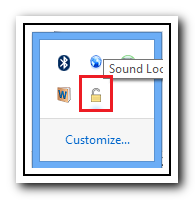
Jednoduchým kliknutím pravým tlačidlom myši na ikonu sa zobrazia možnosti na doladenie nastavení programu. Napríklad „ Režim filtra(Filter) “ v ponuke „Nastavenia“ vám umožňuje vybrať si, či chcete filtrovať hlasitosť na kanál alebo použiť možnosť Hlavný filter . Zámok zvuku(Sound Lock) umožňuje nastaviť hlasitosť systému až na 14 kanálov.
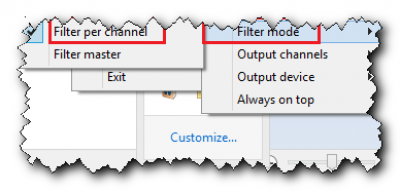
Ďalšie možnosti pod 'Filter Mode', ako 'Output Channels' a 'Output Device', vám umožňujú vybrať kanály manuálne a ovládať výstupné zariadenia na použitie vopred definovaných limitov zvuku. Ak máte počítač pripojený k inému reproduktoru namiesto bežných dvoch reproduktorov, môžete použiť filtre na vybrané kanály.
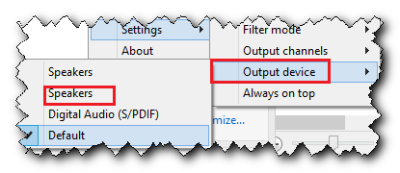
Jednoduchým kliknutím ľavým tlačidlom myši na ikonu v systémovej lište sa otvorí hlavné rozhranie funkcie Sound Lock , ktoré vám umožní nastaviť maximálny limit zvuku potiahnutím lišty na požadovanú úroveň a zapnúť/vypnúť aplikáciu.
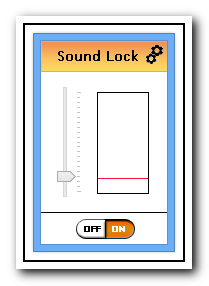
Sound Lock je zadarmo a je ľahko dostupný na stiahnutie z webovej stránky vývojára(developer’s website) . Je kompatibilný aj s Windows 10 .
TIP : Pozrite si aj aplikáciu EarTrumpet Volume Control(EarTrumpet Volume Control app) pre Windows 10.
Related posts
Ako prehrať zvuk pri vypnutí, uzamknutí alebo odomknutí systému Windows 10
Ako zvýšiť maximálnu hlasitosť nad 100 % v systéme Windows 11/10
Opravte červený krížik X na ikone hlasitosti v systéme Windows 10
Ako vypnúť prekrytie softvéru Radeon (ALT+R) -
Ako mapovať ovládač na klávesnicu
Ako otestovať RAM pomocou nástroja na diagnostiku pamäte systému Windows -
Opravte problémy so zvukom a zvukom v systéme Windows 11/10
Recenzia ASUS Turbo GeForce RTX 3070: Vynikajúci herný výkon
Ako povolím alebo zakážem Wi-Fi v systéme Windows 11? -
Ako povoliť podporu ovládača Minecraft
Ako vypnúť zvuk klávesnice v systéme Windows 10 pre klávesnicu na obrazovke
5 spôsobov, ako vysunúť externý pevný disk alebo USB zo systému Windows 10
Opravte príliš nízky zvuk počítača v systéme Windows 10
Ako vytvoriť hotspot Windows 11 -
Bezplatné aplikácie Sound and Volume Booster pre Windows 11/10 PC
Ako odinštalovať ovládače zo systému Windows v 5 krokoch
Ako zmeniť predvolené zvukové vstupné zariadenie v systéme Windows 11/10
LabChirp je bezplatný softvér Generátor zvukových efektov pre Windows PC
Nakonfigurujte nastavenia zvuku karty Sound Blaster v systéme Windows 10
Ako zapnúť a vypnúť zvukové efekty v programe Outlook v systéme Windows 10
